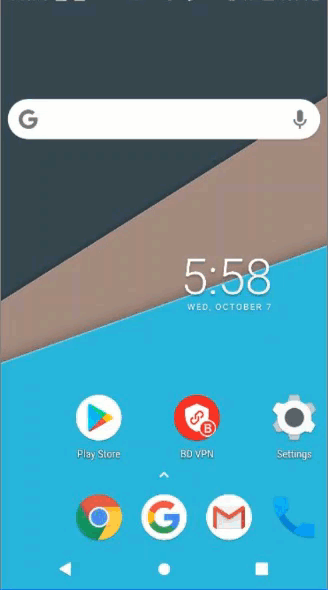Bitdefender VPN verbindet sich nicht mit Android? Die Bitdefender VPN-App für Android versucht, eine Verbindung herzustellen und kehrt dann zum anfänglichen Verbindungsbildschirm zurück, ohne eine Fehlermeldung anzuzeigen. Es wird einfach keine Verbindung hergestellt? Es gibt mehrere Gründe, warum Bitdefender VPN unter Android keine Verbindung herstellen kann, ohne dass Sie eine Fehlermeldung erhalten: Entweder wurden der Bitdefender VPN-App nicht die erforderlichen Berechtigungen erteilt oder das Always-ON-VPN-Profil ist für eine andere VPN-Lösung aktiviert, die auf dem gleiches Smartphone / Tablet.
In diesem Artikel erfahren Sie, wie Sie das Problem beheben können, damit Sie wieder im Internet surfen können, ohne sich um die Privatsphäre zu kümmern. Gehen Sie nach der Umsetzung der einzelnen Anweisungen zu Bitdefender VPN zurück und versuchen Sie, eine Verbindung herzustellen. Wenn Bitdefender VPN unter Android immer noch keine Verbindung herstellen kann, ohne dass eine Fehlermeldung angezeigt wird, fahren Sie mit dem nächsten Schritt fort. Wenn das VPN zu irgendeinem Zeitpunkt stattdessen einen Fehlercode anzeigt, gehen Sie zu dieser Anleitung – Bitdefender VPN-Fehler unter Android beheben.
Schritt 1 - Erlauben Sie Bitdefender VPN, eine Verbindung herzustellen
Wenn Sie zum ersten Mal versuchen, eine Verbindung zu Bitdefender VPN herzustellen, werden Sie aufgefordert, die VPN-App in den Android-Einstellungen zuzulassen. Wenn Sie diesen ersten Schritt überspringen oder die erforderlichen Berechtigungen nicht erteilen, kann die Bitdefender VPN-App keine Verbindung herstellen.
Tippen Sie auf der Bitdefender VPN-Benutzeroberfläche auf den Netzschalter. Sie erhalten eine Verbindungsanfrage. Tippen Sie auf OK, um es zu akzeptieren und befolgen Sie die Schritte auf dem Bildschirm, damit Bitdefender VPN eine Verbindung herstellen kann.
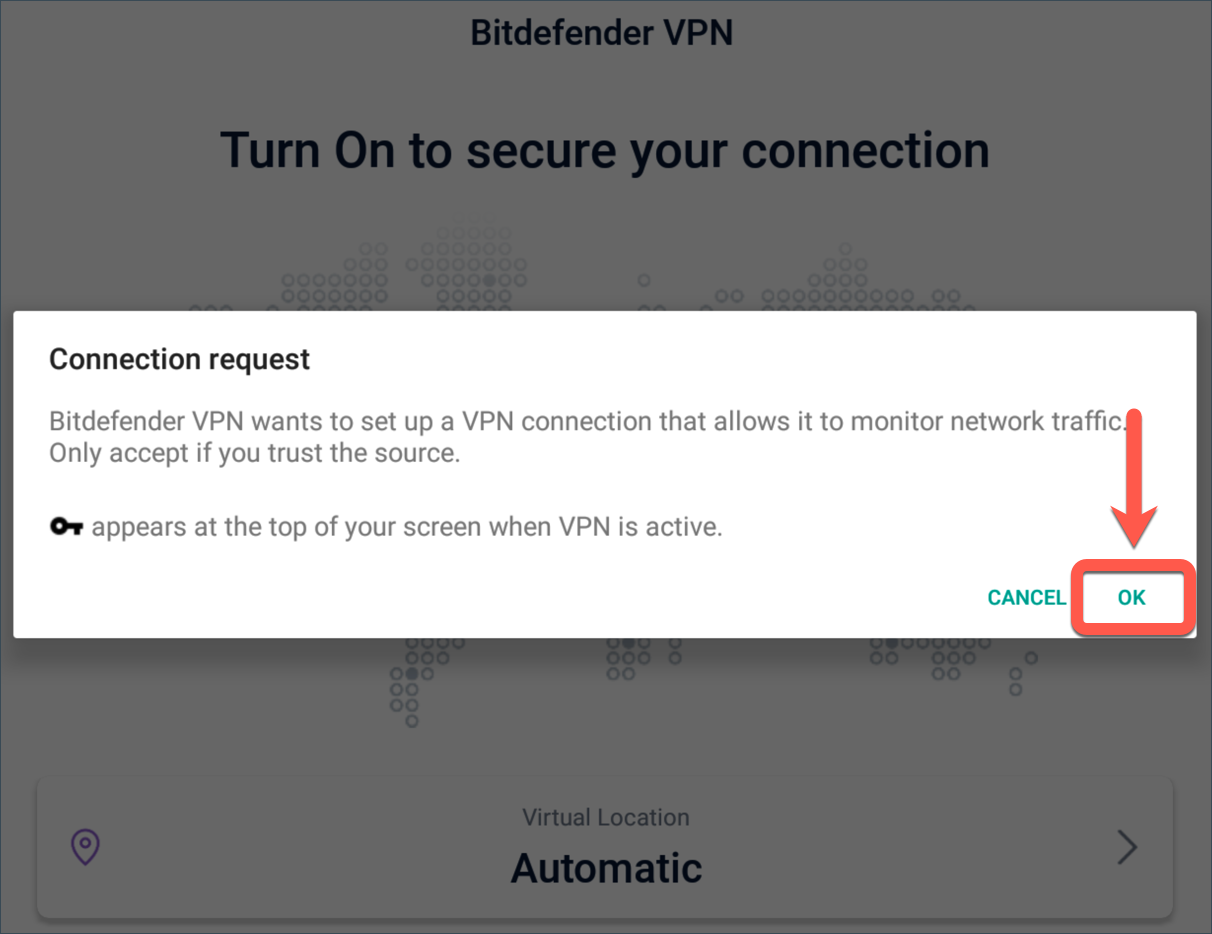
Schritt 2 - Cache und Daten von Bitdefender VPN löschen
Löschen Sie die zwischengespeicherten Daten von Bitdefender VPN, um die temporären Dateien zu entfernen und die Einstellungen der App zurückzusetzen.
• Öffnen Sie die App Einstellungen ![]() Ihres Telefons.
Ihres Telefons.
• Gehen Sie zum Abschnitt 'Speicher'.
• Tippen Sie auf 'Apps' oder 'Andere Apps'.
• Suchen Sie Bitdefender VPN unter den aufgelisteten Apps und wählen Sie es aus.
• Tippen Sie auf 'Daten löschen'.
Gehen Sie nach dem Löschen der App-Daten zurück zu Bitdefender VPN und versuchen Sie, eine Verbindung herzustellen.
Schritt 3 - Deinstallieren Sie Bitdefender VPN und installieren Sie es erneut unter Android
Um sicherzustellen, dass alle VPN-Dateien intakt sind, deinstallieren Sie Bitdefender VPN und installieren Sie es erneut auf Ihrem Android-Gerät.
• Deinstallieren Sie zuerst Bitdefender VPN von Ihrem Gerät. In diesem Artikel erfahren Sie, wie Sie die App auf Android deinstallieren – Apps auf Android löschen.
• Installieren Sie dann Bitdefender VPN neu aus dem Google Play Store - So installieren Sie Apps auf Android neu.
• Tippen Sie abschließend auf der Bitdefender VPN-Oberfläche auf den Netzschalter. Sie erhalten eine Verbindungsanfrage. Akzeptieren Sie es und befolgen Sie die Schritte auf dem Bildschirm, damit Bitdefender VPN eine Verbindung herstellen kann.
Schritt 4 - Andere VPN-Apps trennen
Android lässt nicht zu, dass mehr als ein VPN aktiv ist. Wenn das Smartphone oder Tablet bereits mit einer anderen VPN-App verbunden ist, ist eine zweite gleichzeitige Verbindung von Bitdefender VPN nicht möglich.
Stellen Sie daher sicher, dass Sie die Verbindung zu einem anderen VPN trennen, bevor Sie versuchen, eine Verbindung zu Bitdefender VPN herzustellen.
Schritt 5 – Always-ON-Profil für andere VPN-Apps deaktivieren
Unter Android 7 und höher sollten Sie sich eine Funktion namens Always-on-VPN ansehen. Wenn Always-on für eine andere auf dem Gerät installierte VPN-App aktiviert ist, werden alle Netzwerkverbindungen blockiert, die dieses VPN nicht verwenden, einschließlich Bitdefender VPN. Um dieses Problem zu beheben, deaktivieren Sie das Always-on-VPN-Profil für alle VPN-Anwendungen, die auf Ihrem Gerät installiert sind:
• Öffnen Sie die App 'Einstellungen' ![]() Ihres Telefons.
Ihres Telefons.
• Tippen Sie auf 'Netzwerk & Internet'. Je nach Gerätemodell kann der Name abweichen - z.B. WLAN und Internet, WLAN und Netzwerk usw.
• Tippen Sie auf VPN. Wenn Sie diese Option nicht finden können, suchen Sie nach dem Wort VPN.
• Tippen Sie auf das kleine Zahnrad neben dem Namen jeder VPN-App in dieser Liste.
• Deaktivieren Sie 'Durchgehend aktives VPN' (Always-ON VPN), wenn es für ein VPN außer der Bitdefender-App aktiviert ist.